Se hai un ambiente Citrix, è necessario il software client Citrix Citrix Workspace app, formalmente chiamato Citrix Receiver. Se hai dei Mac nel tuo ambiente, dovrai sapere come configurare Citrix Workspace per Mac.
In questo tutorial, imparerai dove scaricare, come installare e configurare Citrix Workspace su un Mac per offrire l’esperienza Citrix agli utenti macOS.
Passiamo direttamente alla pratica.
Prerequisiti
- macOS v10.15+ o successivo: questo tutorial dimostrerà l’installazione di Citrix Workspace su macOS Big Sur.
- A Citrix application to connect to – This tutorial will use a Citrix environment at https://storefront.homelab.local.
- A Citrix user account – This tutorial will use a user account with a username called user01.
Download e Installazione di Citrix Workspace su Mac
Per utilizzare Citrix Workspace su Mac, è necessario installarlo sul tuo sistema macOS. Vediamo prima come scaricare e installare questo client Citrix.
Questo tutorial installerà Citrix Workspace per Mac v2104. I passaggi potrebbero essere leggermente diversi se stai installando una versione successiva.
Sul tuo sistema macOS:
1. Sul tuo browser preferito, vai alla pagina di download di Citrix Workspace app e scarica l’app Citrix Workspace sul tuo MacBook.
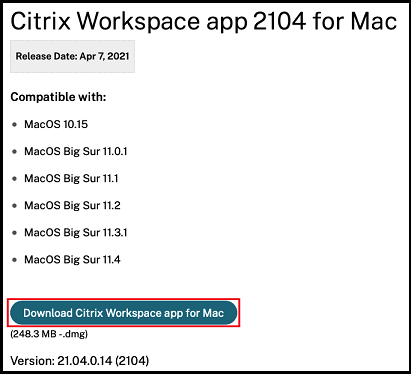
2. Esegui il file CitrixWorkspaceApp.dmg scaricato. macOS monta il DMG e lo apre per te.
3. Fare doppio clic su Installa Citrix Workspace.pkg per avviare l’installazione consentendo al software di eseguirsi, accettando tutti gli accordi di licenza e accettando il percorso di installazione predefinito. Questi passaggi dovrebbero portarti fino alla sezione Aggiungi Account dell’installer.
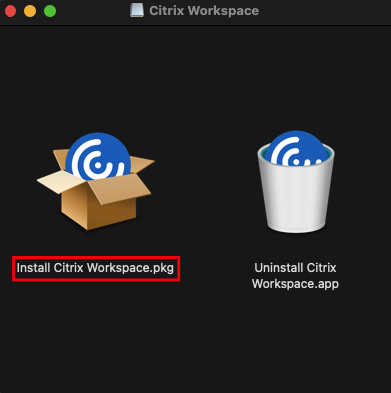
4. Quando arrivi alla schermata Aggiungi Account, seleziona la casella Aggiungi account se la tua organizzazione ha abilitato la scoperta dell’indirizzo email sul tuo sito Citrix. Per questo tutorial, fai clic su Continua senza selezionare la casella per completare l’installazione.
Puoi impostare questo account in Citrix Workspace per Mac successivamente, se necessario.
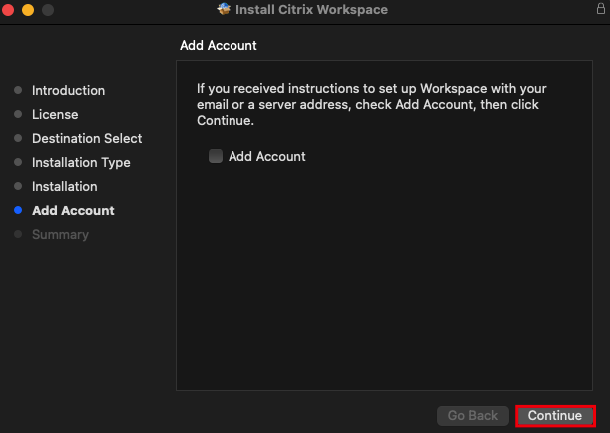
Accesso alle Applicazioni Citrix tramite un Browser
Ora che hai installato l’app Citrix Workspace, hai due modi diversi per accedere alle risorse Citrix della tua azienda. Puoi iniziare dal tuo browser fornendo l’URL alle tue applicazioni o tramite l’app Workspace stessa.
Iniziamo mostrando come accedere alle applicazioni Citrix attraverso il browser.
1. Sul tuo browser preferito, vai all’URL di accesso Citrix della tua azienda. Questo tutorial utilizzerà l’URL https://storefront.homelab.local/. Quando apri l’URL, il browser mostrerà un pulsante per rilevare il Citrix Receiver (il vecchio nome di Citrix Workspace) installato sul tuo computer.
Fai clic su Rileva Receiver per avviare il processo di rilevamento.

2. Se il browser trova l’app Citrix Workspace, fai clic su Consenti per consentire all’applicazione Citrix Workspace Launcher di eseguirsi.
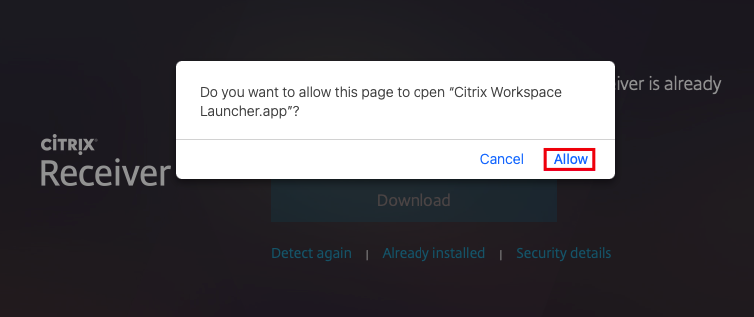
Se il browser non rileva l’applicazione Workspace, fai clic sul collegamento Già installato, come mostrato di seguito.

3. Una volta che il browser rileva il client, fornisci il tuo nome utente e la tua password per connetterti e fai clic sul pulsante Accedi.
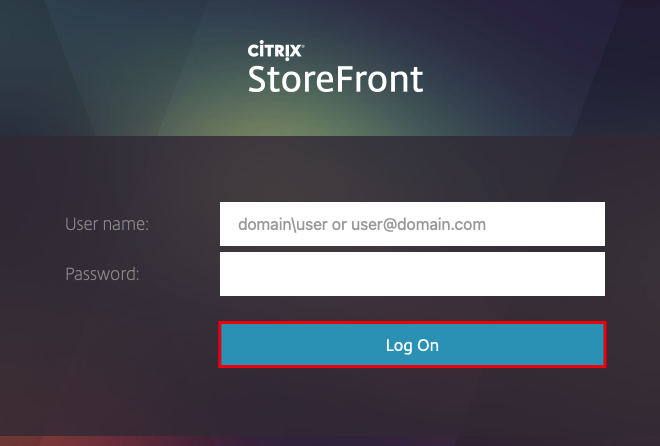
Se l’autenticazione ha successo, dovresti ora vedere tutte le applicazioni e le scrivanie che ti sono state assegnate dalla tua organizzazione. In questo tutorial, l’utente ha accesso a quattro applicazioni, come mostrato di seguito.
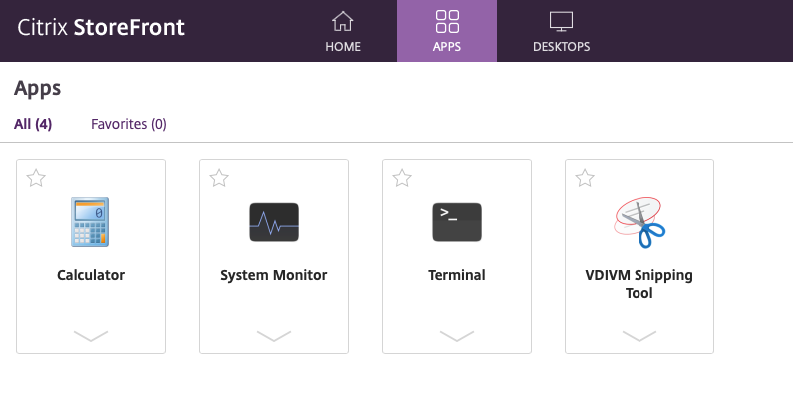
Se non hai permesso all’Launcher Citrix Workspace di eseguire sempre, vedrai la conferma familiare mostrata di seguito.
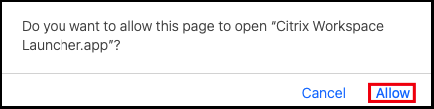
Quando macOS esegue l’applicazione Citrix Workspace, vedrai l’applicazione Citrix Viewer nel tuo dock. Poco dopo, l’applicazione dovrebbe avviarsi.

Se incontri un errore che indica “Non hai scelto di fidarti dell’AC”, segui i passaggi indicati in questo articolo di knowcitrix.com.
Accesso alle app Citrix all’interno dell’app Citrix Workspace
Puoi anche accedere alle applicazioni Citrix utilizzando direttamente l’app Citrix Workspace. Utilizzando l’app Workspace, puoi salvare le credenziali nell’app. Salvare le credenziali nell’app impedisce che ti venga richiesto il nome utente e la password e mostra le tue applicazioni Citrix nel tuo launchpad (configurato dal team Citrix).
1. Apri l’applicazione Citrix Workspace.
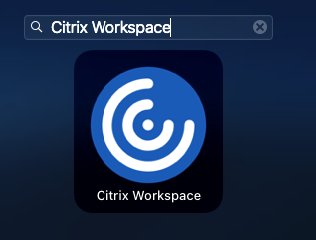
2. Fornisci l’URL al tuo ambiente Citrix e clicca su Aggiungi. L’app Workspace cercherà di connettersi all’URL/indirizzo email che hai fornito.
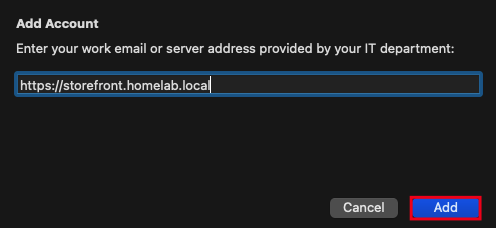
3. Una volta che il client stabilisce una connessione, inserisci il tuo nome utente e la password. Opzionalmente, puoi selezionare Ricorda la mia password per salvare le tue credenziali e effettuare l’accesso automatico la prossima volta che apri l’app Workspace. Clicca sul pulsante Accedi, e sarai loggato.

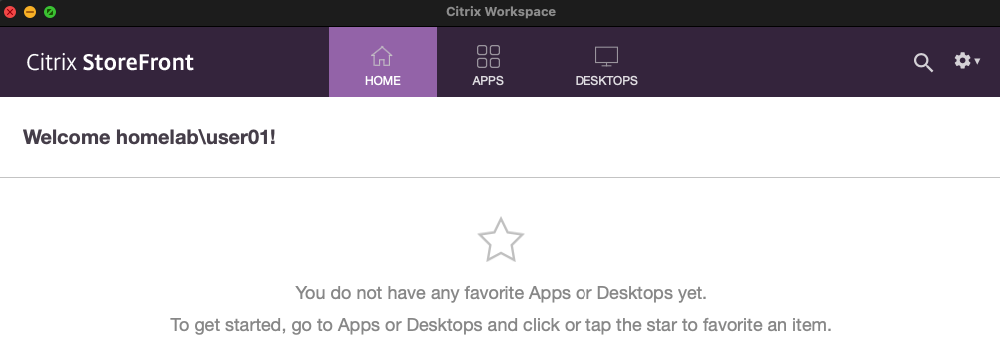
4. Clicca su App e seleziona una o due applicazioni. Noterai che puoi aprire le app esattamente allo stesso modo in cui hai fatto usando il browser come punto di partenza.
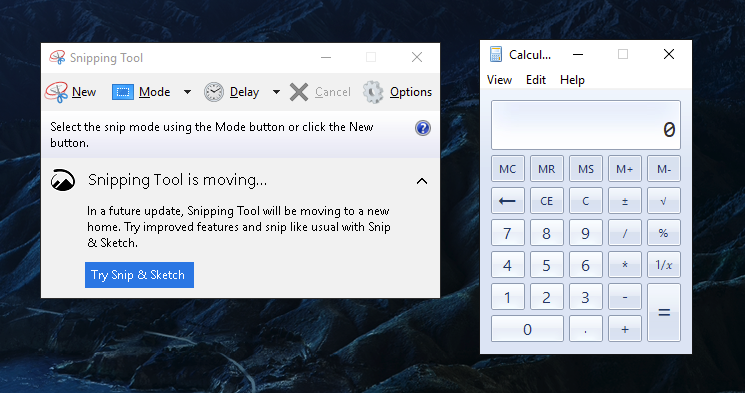
5. Clicca sulla scheda Desktop. Se hai istanze di Infrastruttura Desktop Virtuale (VDI) assegnate, le vedrai qui. Se hai un’istanza VDI assegnata, clicca su di essa e verrà visualizzata come segue.
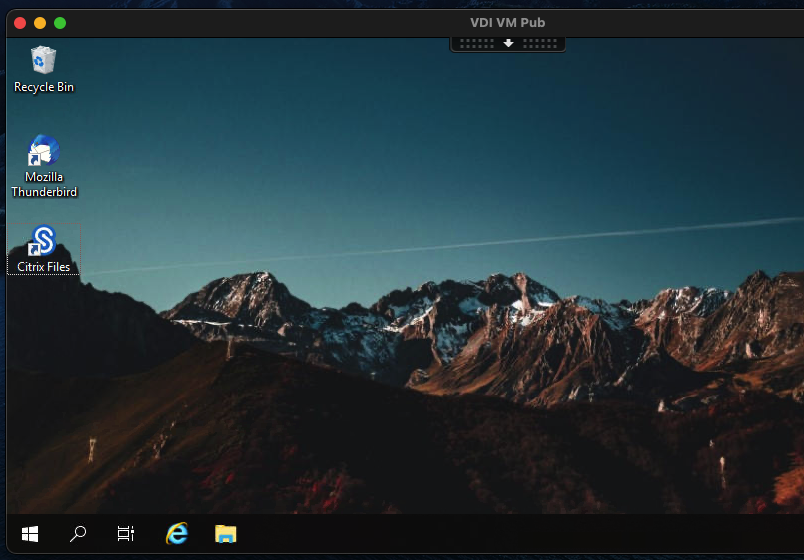
Aggiornamento di Citrix Workspace su Mac
Supponiamo che tu stia utilizzando l’app Citrix Workspace sul tuo Mac da un po’. Citrix rilascia nuove versioni periodicamente ed è importante stare al passo con la versione attuale.
Per assicurarti di ottenere gli ultimi aggiornamenti, apri il pannello delle preferenze di Citrix Workspace premendo Cmd-,. Clicca sulla sezione Avanzate, come mostrato di seguito. Assicurati di avere selezionato Sì, avvisami.
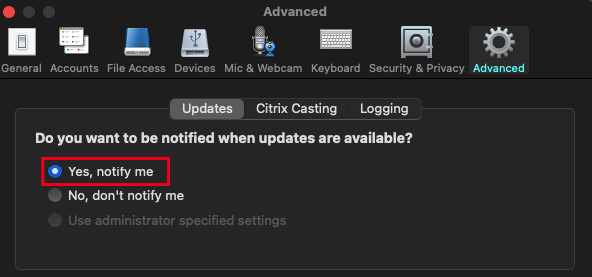
Se abilitato, Citrix Workspace controllerà regolarmente in background nuove versioni e ti avviserà se ne trova una. Quando avvisato, clicca sul pulsante Scarica per scaricare la nuova versione e segui le istruzioni. Fatto tutto!
Quando aggiorni Citrix Workspace, l’aggiornamento rimuove la versione attuale e installa la nuova versione lasciando intatte tutte le impostazioni precedenti.
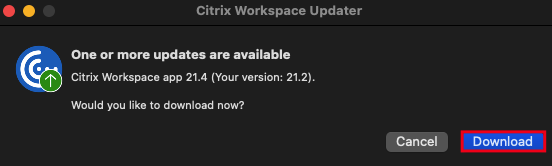
Disinstallazione di Citrix Workspace per Mac
Se sei pronto per rimuovere l’app Citrix Workspace, è il momento di disinstallarla. Per farlo, assicurati prima di avere il file DMG originale. Se non lo hai, vai alla pagina di Download di Citrix e scaricalo nuovamente.
Quando hai il file DMG, aprilo e esegui il programma Disinstalla Citrix Workspace.app, come mostrato di seguito. Ecco fatto!
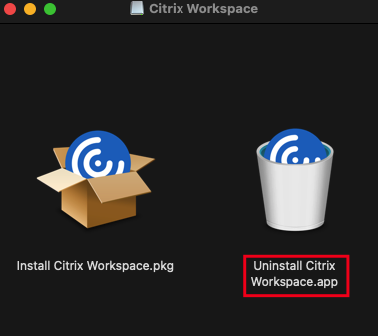
Conclusione
Ora dovresti avere un Citrix Workspace per Mac pronto all’uso! Ora, come prevedi di accedere alle tue applicazioni Citrix; tramite browser o direttamente dall’app Workspace?













